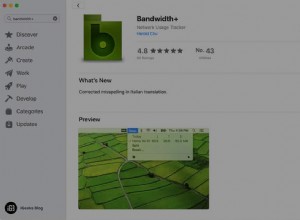لم يمض وقت طويل على استخدام صوتي ببهجة لبدء مقاطع الفيديو وإيقافها على Xbox 360 باستخدام وحدة تحكم Kinect. الآن لدى كل شركة تقنية كبرى - Google و Microsoft و Apple و Amazon - مساعد روبوت افتراضي يستمع إلى أوامري.
يستمع بعض المساعدين عبر التطبيقات على الهواتف الذكية ؛ البعض الآخر على مكبرات صوت ذكية مثل خط Amazon's Echo و Google Home. التكنولوجيا المستخدمة في Echo ، والتي تسمى Alexa ، موجودة الآن في العديد من المنتجات الأخرى ، من المصابيح إلى المكانس الكهربائية. لكنهم جميعًا لديهم شيء واحد مشترك:الاستماع الفعال.
يعيش هؤلاء المساعدون الذين يحركهم الصوت لسماع كلمة الاستيقاظ الخاصة بهم ، مما يجعلهم ينبضون بالحياة لتنفيذ مزايداتك. من الناحية النظرية ، لا يقوم الجهاز بتسجيل أو إرسال أي شيء تقوله حتى يتم نطق كلمة التنبيه. لكن هذا لم يمنع الناس من الشكوى من الاحتمالات الشائنة منذ اليوم الأول. في عام 2016 ، أطلق المنتدى التنفيذي للمرأة تحالف خصوصية الصوت (يفتح في نافذة جديدة) لتوفير "إرشادات الأمان والخصوصية للتكنولوجيا التي تدعم الصوت". يقول خبير واحد على الأقل إن كل تقنيات الصوت هذه تشبه التنصت على منزلك.
لديهم وجهة نظر. لماذا يثق أي شخص في شركة عملاقة تعيش وتموت البيانات التي تم جمعها عن المستخدمين لكي لا جمع المزيد من البيانات؟
لا يعد إيقاف تشغيل الاستماع النشط خيارًا دائمًا ، أو يصعب العثور عليه ، في جزء كبير منه لأن هذا غالبًا ما يكون الهدف من وجود مثل هذا الجهاز. ولكن إذا كنت ترغب في ممارسة مزيد من التحكم في كيفية استماع Siri أو Cortana أو Alexa أو Google لحياتك ، فتابع القراءة للحصول على التفاصيل.
Alexa
إذا كان لديك جهاز Amazon Echo مثل Echo أو Tap أو Dot أو Show أو Look ؛ أو منتجًا به وظائف Alexa المضمنة ، فلديك حقًا خياران فقط لوضع Alexa في وضع السكون. أسهل طريقة هي كتم الصوت ( ) الميكروفون (الميكروفونات) عن طريق النقر فوق الزر الموجود في الأعلى (Echo و Dot و Show) أو على الجانب (النقر) عندما لا تريد الاستماع إليه.
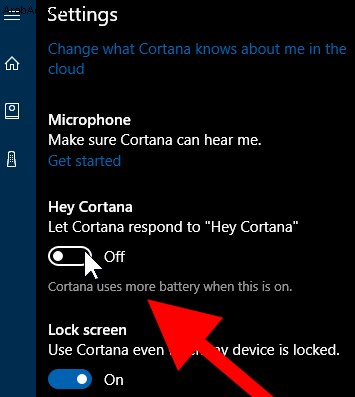
بدون صوتك ، لا تعد أجهزة Echo سوى مكبرات صوت Bluetooth. إذا لم تستطع سماعك ، فلا فائدة منها كمساعد. ولكن إذا كنت تريد صدى بدون الاستماع النشط ، فالتزم بالنقرة المحمولة التي تعمل بالبطارية. بينما يدعم الآن كلمة التنبيه ، فإنه لا يتطلب واحدة ، لأنه يحتوي على تنشيط بضغطة زر أيضًا.
يمكنك أيضًا الوصول إلى Alexa عبر تطبيق Amazon لنظامي iOS و Android (ولكن ليس تطبيق Alexa) من خلال النقر على أيقونة الميكروفون ( ) ، أو على Fire TV Stick مع Voice Remote عن طريق التحدث إلى جهاز التحكم عن بُعد أثناء الضغط باستمرار على زر.
لاحظ أنه بينما تقول أمازون إن أجهزة الصدى لا تسجل أي شيء حتى تسمع صوتك تقول "Alexa" (يمكنك تغيير كلمة التنبيه على بعض الأجهزة إلى Amazon أو Echo أو الكمبيوتر) ، فإنها تسجل جميع تفاعلاتك بعد أن تنشط. يمكنك حذف كل تفاعل على حدة في تطبيقات الهاتف المحمول Alexa بالانتقال إلى > الإعدادات> السجل (أو على الويب (يفتح في نافذة جديدة)).
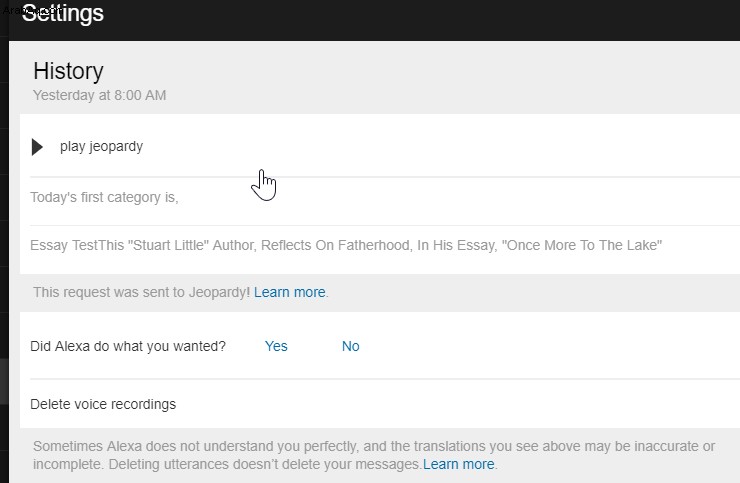
لحذف سجلك دفعة واحدة ، انتقل إلى Amazon.com ، وضمن الحسابات والقوائم> المحتوى والأجهزة الخاصة بك> أجهزتك انقر فوق علامة التبويب القائمة بجوار جهاز صدى معين ، وحدد إدارة التسجيلات الصوتية. يمكنك فقط القيام بذلك لكل جهاز ، وليس لكل تسجيل صوتي واحد قمت به عبر العديد من أجهزة أو تطبيقات Echo.
Cortana
تم تسميته على اسم AI snarky في ألعاب Halo ، وتم التعبير عنها بواسطة نفس الممثلة الصوتية (Jen Taylor (يفتح في نافذة جديدة)) ، Cortana هو المساعد الشخصي لنظام التشغيل Windows 10 ، ولكن يمكن العثور عليه أيضًا في منتجات Microsoft مثل Xbox One و تطبيقات iOS و Android. كما سيتوفر قريبًا متحدث Harmon Kardon من Cortana ، يُدعى Invoke.
تتوفر Cortana على جميع أنظمة Windows 10 - يمكنك التحدث معها أثناء الإعداد للإجابة على الأسئلة. يكون رمز دائرتها بارزًا في شريط المهام — انقر فوقه لإدخال مصطلحات البحث إذا كنت لا تريد أن تقول كلمة التنبيه الوحيدة المتاحة لها:"مرحبًا Cortana."
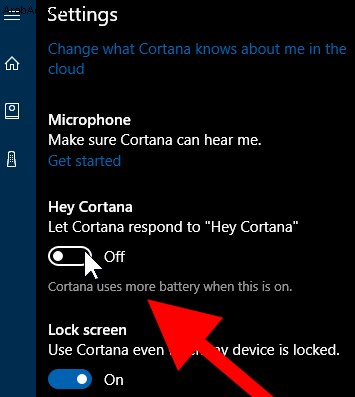
للوصول إلى إعدادات Cortana ، انتقل إلى Cortana على شريط المهام وحدد رمز الترس ( ). أقترح تشغيل اختصار لوحة مفاتيح Cortana لـ مفتاح Windows ( ) + C لسهولة الوصول. الشيء المهم الذي يجب ضبطه:قم بإيقاف تشغيل خيار "Hey Cortana". فهو لا يمنعها فقط من الاستماع بنشاط ، ولكنه يوفر عمر بطارية الكمبيوتر المحمول. تقول ذلك هناك في الإعدادات.
لكي تسمعك Cortana على جهاز Xbox One ، تحتاج إلى سماعة رأس أو مستشعر Kinect. إنه يعمل تمامًا كما كان عليه الحال عندما تقول "Xbox" للجهاز ، ولكنك الآن تقول "مرحبًا Cortana". يمكنك العودة إلى الطريقة القديمة من خلال الإعدادات> كل الإعدادات> النظام> إعدادات Cortana ، ثم أعد تشغيل وحدة التحكم.
إذا كنت لا تريد أي أوامر صوتية على Xbox (ولا حتى عندما تقول Xbox) ... فلا تحصل على Kinect.
إذا كنت تريد حقًا التراجع عن Cortana إلى الأبد في Windows و Xbox والحياة ، فانتقل إلى الإعدادات ( )> الخصوصية> الكلام والكتابة بالحبر والكتابة . انقر فوق "تشغيل خدمات الكلام واقتراحات الكتابة". ثم قم بزيارة هذه الصفحة (تفتح في نافذة جديدة) ، وقم بتسجيل الدخول باستخدام حساب Microsoft الخاص بك ، وامسح جميع بيانات Cortana المخزنة في السحابة.
Siri
يتوفر Siri من Apple الآن على أكثر من مجرد نظام iOS ؛ يمكنك العثور عليه على macOS (Sierra) و watchOS وحتى tvOS على Apple TV. بطبيعة الحال ، سيكون على مكبر الصوت HomePod القادم. لكن السماعة وأجهزة iOS هي فقط التي تتمتع بالاستماع النشط. على Apple TV ، على سبيل المثال ، يجب أن تضغط باستمرار على زر في جهاز التحكم عن بُعد لاستخدام الأوامر الصوتية.
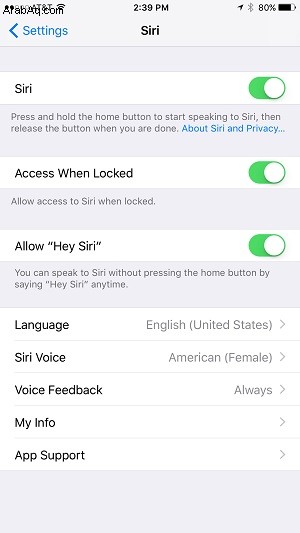
كلمة التنبيه "Hey Siri" ليست قيد التشغيل افتراضيًا في iOS. يجب عليك الانتقال إلى الإعدادات> Siri حتى لتشغيله (أو إيقاف تشغيله). يتيح لك ذلك خيار الاستمرار في استخدام Siri بالطريقة القديمة - من خلال الضغط باستمرار على زر الصفحة الرئيسية. (يمكنك أيضًا الدخول إلى هذه الإعدادات لقتل Siri تمامًا ، أو على الأقل منع استخدام Siri عندما يكون iPhone مغلقًا.)
يعمل "Hey Siri" على iPhone 6s والإصدارات الأحدث ؛ في السابق كان لابد من توصيل جهاز iPhone للرد على هذا الأمر (كانت الشرائح القديمة بحاجة إلى عصير إضافي) ، ولكن هذا لم يعد مطلوبًا ، إذا حددت هذا الإعداد.
هل يمكنك حذف تسجيلات Siri لمحادثاتك مع المساعد الرقمي؟ عثر مستخدمو Reddit (يفتح في نافذة جديدة) على مجلد على أجهزة iPhone التي تم كسر حمايتها يعرض التسجيلات المخزنة. لكن ماذا عن السحابة؟ ينص بيان "نهج الخصوصية" من Apple (يفتح في نافذة جديدة) على ما يلي:"عند إيقاف تشغيل Siri والإملاء ، ستحذف Apple بيانات المستخدم المرتبطة بمعرّف Siri الخاص بك ، وستبدأ عملية التعلم من جديد." "المعرف" هو كيفية إقران Apple لمعلومات Siri والإملاء بالجهاز - وليس مع معرف Apple الخاص بك. هل هذا يعني حذف كل شيء؟ ليس لمدة عامين (يفتح في نافذة جديدة).
ربما يمكنك الوثوق في Apple —مقالة وول ستريت جورنال (تفتح في نافذة جديدة) من يونيو 2017 يقول إن الابتكار مع Siri أعاقه اهتمام الشركة الشديد بالخصوصية. ومع ذلك ، اسأل Siri نفسه عن كيفية إلغاء التنشيط وستحصل على هذا:
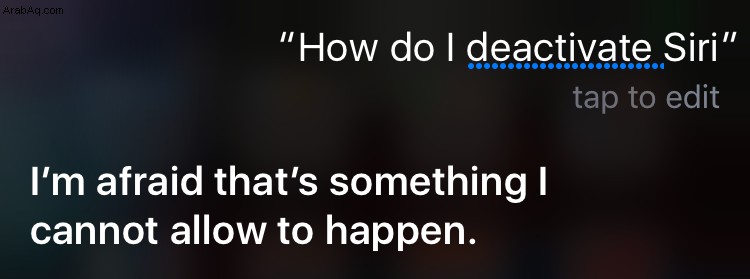
مساعد Google
يمكن استخدام كلمة التنبيه "Ok Google" لبدء بحث أو محادثة ثنائية الاتجاه مع "مساعد Google" —إجابة Google تحمل اسمًا فريدًا إلى Alexa و Siri و Cortana.
كان هذا الأمر الصوتي متاحًا على أجهزة كمبيوتر سطح المكتب عبر متصفح Chrome أو أجهزة Chromebook ، لكن Google أوقفته في عام 2015 نظرًا لعدم استخدامه من قبل العديد من الأشخاص. في الوقت الحالي ، يتوفر "Ok Google" على هواتف Android (يتألق بشكل خاص على أجهزة Google Pixel) وتطبيقات مثل Google Allo و Google Home.
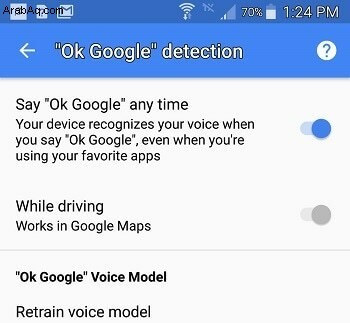
لتشغيله أو إيقاف تشغيله على هواتف Android ، افتح تطبيق Google وانتقل إلى > الإعدادات> الصوت> اكتشاف "Ok Google" . هنا ، يمكنك أيضًا إعادة تدريب الجهاز لفهم صوتك بشكل أفضل - وهذا ما يسمى "الصوت الموثوق به" ، ويسمح بالاستماع النشط حتى إذا كان الهاتف الذكي مقفلاً (حسب طراز الهاتف لديك). إذا قمت بإيقاف تشغيل Ok Google ، فلا يزال بإمكانك استخدام البحث الصوتي ، ولكن عليك النقر فوق رمز الميكروفون ( ) في شريط البحث أولاً.
يمكنك استخدام Ok Google على iOS أيضًا — ولكنه يعمل فقط داخل تطبيق Google (يفتح في نافذة جديدة). يمكنك إنهاء الاستماع النشط هناك من خلال النقر على أيقونة حسابك في الأعلى (تحتاج إلى تسجيل الدخول إلى حساب Google الخاص بك) ، والذي ينقلك إلى الإعدادات. انقر فوق البحث الصوتي وقم بإيقاف تشغيل خيار "الكلمة المهمة Ok Google". مرة أخرى ، يمكنك استخدام ( ) لإجراء بحث صوتي.
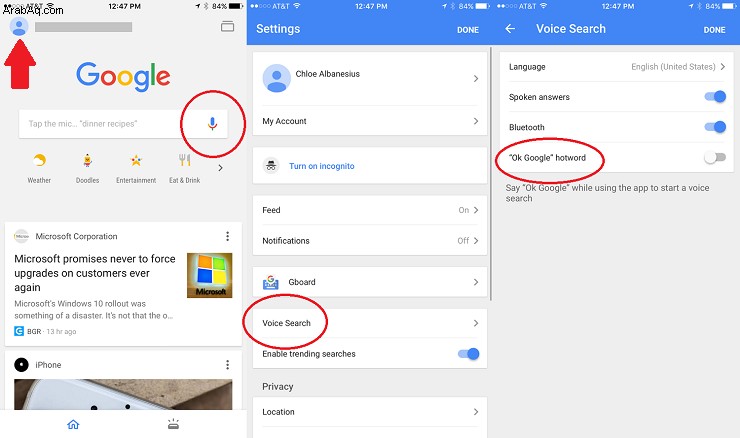
Google Home هو إجابة Alphabet على Amazon Echo. مثل Echo ، يستمع Home إلى "Ok Google" حتى يتمكن من إرسال صوتك إلى الخوادم والقيام بالعمل الحقيقي. ولكن يمكنك الضغط على زر كتم الصوت ( ) على الجانب لمنع الميكروفونات من الاستماع. ولكن لا توجد طريقة لاستخدامه وعدم ربطه بك.
إذا كنت تريد حذف التسجيلات التي تم التقاطها بواسطة "مساعد Google" أو "الصفحة الرئيسية" أو ما إلى ذلك ، فانتقل إلى هذا الموقع (يفتح في نافذة جديدة) ، وحدد نشاط الصوت والإعدادات الصوتية> إدارة النشاط ، وسيكون لديك خيار التصفية والحذف حسب الجهاز والبرامج - حتى الإعلانات - ولكن أيضًا حسب الإطار الزمني. لذلك إذا قلت الكثير من الأشياء الغبية لـ Google Home يوم الأربعاء ، فيمكنك القضاء على كل ذلك مع الاحتفاظ بالبيانات الأخرى التي يستخدمها Home للعمل والتحسين بمرور الوقت.
ما مدى احتمالية أن توصي PCMag.com؟ (يفتح في نافذة جديدة)
Samsung Bixby
Bixby هو إصدار Samsung من Alexa ؛ تم طرحه للتو في الولايات المتحدة ويتحدث الإنجليزية والكورية. ولكن على الرغم من امتلاكها مساعدًا رقميًا يسمى S Voice وشرائها Viv ، تقنية الصوت التي أنشأها مبدعو Siri السابقون ، لا تزال Samsung متأخرة في هذا المجال.
Bixby متاح الآن فقط على Samsung Galaxy S8 و S8 + و Galaxy Note 8. إنه أمر غير ضروري بعض الشيء عندما يكون للهواتف بالفعل مساعد Google ، ولكن ربما ترغب في الحصول على مساعدين.
كلمة التنبيه للجزء الصوتي هي "مرحبًا ، Bixby" أو اضغط على زر Bixby. لقتل Bixby تمامًا على هاتف Galaxy ، انتقل إلى > الإعدادات> إعدادات Bixby> Bixby Voice ؛ سترى مفتاح تبديل لإيقاف تشغيله. لا يزال بإمكانك الضغط على زر Bixby على الواجهة ونطق أوامرك.
أكدت شركة Samsung أنها تعمل أيضًا على مكبر صوت ذكي يعمل بنظام Bixby. ليس سيئًا بالنسبة لشركة كان عليها قبل عامين فقط محاربة الدعاية السيئة التي كانت تلفزيوناتها الذكية تستمع إليها في كل محادثة ؛ لكننا اعتقدنا ذلك فقط لأن Samsung قالت إنه يمكن أن يحدث. ربما ليس بعيدًا عن أن Bixby يقفز إلى أجهزة التلفزيون الذكية.